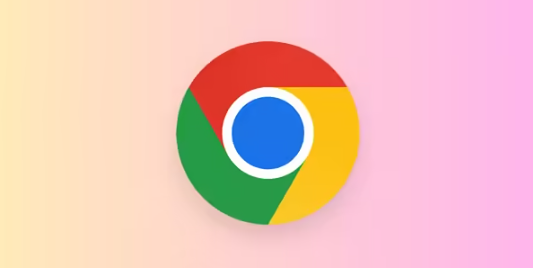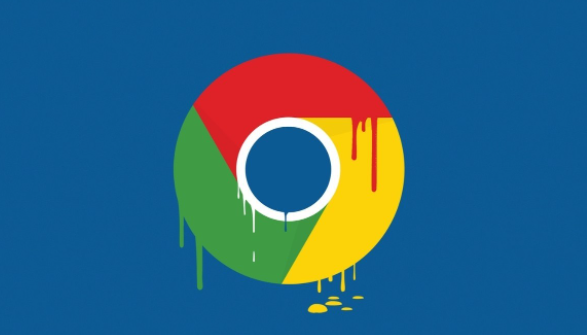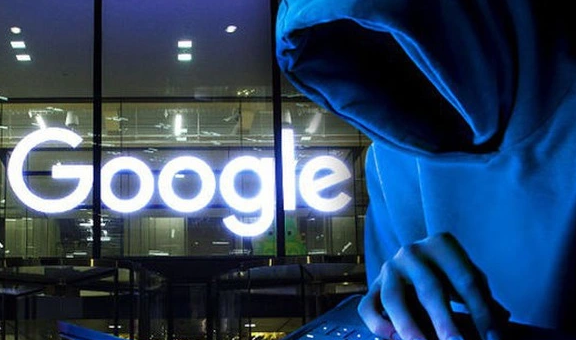创建标签组分类整理。右键单击任意标签页选择添加到新组,为该组命名并指定颜色标识。将关联性强的网页归入同一标签组,方便后续快速切换和批量操作。拖动单个标签至其他标签上可直接合并形成新分组,反向操作则能解除现有组合关系。
固定高频访问页面。点击并拖拽常用网站的标签页到标签栏最左侧区域实现固定显示。这类特殊标记的标签不会因浏览器关闭而消失,重新启动后仍保持原位置,适合长期需要反复访问的重要站点。
运用快捷键提升效率。按下Ctrl+T键(Windows系统)或Cmd+T键(Mac系统)可迅速新建空白标签页。使用Ctrl+Tab键顺序切换下一个标签,配合Shift键能逆向循环浏览。遇到误关页面时,立即按Ctrl+Shift+T键即可恢复最近关闭的标签。
批量选中连续标签。按住Shift键依次点击首尾两个标签页,中间所有项目将被自动选中。此时拖动选中集合到新窗口,可实现跨窗口的内容重组。对于分散的非连续标签,采用Ctrl键逐个点击完成多选后再统一拖拽管理。
安装扩展增强功能。添加OneTab插件后,点击图标即可将所有打开的标签页收纳为列表形式,大幅降低内存占用并支持导出分享。Toby插件提供更细致的分类体系,允许用户自建多级目录结构,实现标签页的树状层级管理。
利用书签快捷调用。在地址栏旁点击星形图标为当前页面添加书签,通过书签管理器进行归类排序。按Ctrl+Shift+B组合键可调出隐藏的书签栏,实现常用网站的一键直达式访问。
配置分屏显示模式。将浏览器窗口拖至屏幕边缘触发系统分屏机制,左右分区同时展示不同内容。Mac用户可点击窗口左上角绿色按钮选择平铺布局,实现多任务并行处理的空间优化。
启用实验性标签群组。在地址栏输入chrome://flags搜索TabGroups相关选项并开启实验功能,可在新标签页直接以分组形式呈现关联页面,提升视觉辨识度和操作便捷性。
通过上述方法构建高效的多标签管理体系,重点在于合理分类、快速定位与资源调控。日常使用时建议定期整理冗余标签,配合扩展工具实现自动化管理,使浏览器始终保持清爽的工作状态。